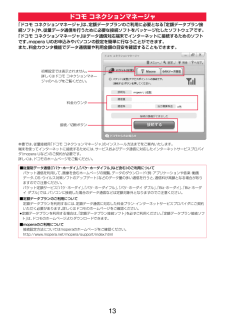Q&A
取扱説明書・マニュアル (文書検索対応分のみ)
"データ量"1 件の検索結果
"データ量"10 - 20 件目を表示
全般
質問者が納得>Wパケット多分パケ・ホーダイ ダブルのことでしょうか。契約(手続)書?には簡略化されてそのような表記になってるのかも。●パケ・ホーダイ ダブルとは?auのダブル定額ライト、ソフトバンクのパケットし放題と同じようなもので一定額までは1029円、(無料パケット通信分)さらに使うと課金されていき(←多分今ここ)4410円で上限になるとそれ以上は課金されない2段階のパケット定額です。http://www.nttdocomo.co.jp/charge/discount/pake_hodai_w/index.html...
5971日前view37
1FOMA端末とパソコンを接続してご利用できるデータ通信は、 データ転送(OBEXTM通信)とパケット通信・64Kデータ通信に分類されます。FOMA端末はパケット通信用アダプタ機能を内蔵しています。≥海外でパケット通信を行う場合は、IP接続で通信を行ってください。 (PPP接続ではパケット通信できません。 )≥海外では、64Kデータ通信はご利用になれません。画像や音楽、電話帳、メールなどのデータを、他のFOMA端末やパソコンなどとの間で送受信します。送受信したデータ量に応じて通信料金がかかる通信方式です。(受信最大7.2Mbps、送信最大384kbpsのベストエフォート方式)※ドコモのインターネット接続サービス「mopera U」など、FOMAパケット通信に対応した接続先を利用します。パケット通信はFOMA端末とパソコンをFOMA 充電機能付USB接続ケーブル 01/02 (別売)やBluetooth通信で接続し、 各種設定を行うことで利用でき、高速通信を必要とするアプリケーションの利用に適しています。P.5以降の説明に従って、 設定と接続を行ってください。※技術規格上の最大値であり、実際の通信速度は、ネット...
13「ドコモ コネクションマネージャ」 は、定額データプランのご利用に必要となる「定額データプラン接続ソフト」や、従量データ通信を行うために必要な接続ソフトをパッケージ化したソフトウェアです。「ドコモ コネクションマネージャ」 はデータ通信対応端末でインターネットに接続するためのソフトです。mopera Uのお申込みやパソコンの設定を簡単に行なうことができます。また、料金カウンタ機能でデータ通信量や利用金額の目安を確認することもできます。本書では、従量接続用「ドコモ コネクションマネージャ」 のインストール方法までをご案内いたします。端末を使ってインターネットに接続するためには、サービスおよびデータ通信に対応したインターネットサービスプロバイダ(mopera Uなど) のご契約が必要です。詳しくは、ドコモのホームページをご覧ください。ドコモ コネクションマネージャ料金カウンタ接続/切断ボタン初期設定では表示されません。詳しくはドコモ コネクションマネージャのヘルプをご覧ください。■従量制データ通信(「パケ・ホーダイ」、「パケ・ホーダイフル」など含む)のご利用についてパケット通信を利用して、画像を含むホームペー...
202iモ ド/iモ シ ン/iチ ネル/iコンシ ル1i2画面メモ2フォルダを選択2画面メモを選択fiNoで他の画面メモを確認できます。お知らせfiタイトルは全角11文字/半角22文字まで登録されます。 タイトルの文字数がそれ以上ある場合は、超えた部分が削除されます。fiデータ取得完了の画面などを保存すると、画面とともにそのデータも保存されます。(着うたフル®、再生期限付きのiモーション、FOMA端末外への出力が禁止されているトルカ取得完了の画面は保存できません。)データ取得完了の画面は、画面メモとして保存できない場合があります。データ取得完了の画面以外は、そのページのURLが半角256文字まで保存されます。fiSSL対応のページの画面を保存すると、 画面とともにそのページのSSL証明書も保存されます。fiテキストボックスに入力した内容や、プルダウンメニュー、チェックボックス、ラジオボタンで選択した内容は保存されません。fi1件あたり100Kバイトまでのページを保存できます。 ただし、スケジュール取得完了の画面は1024Kバイトまで、 iモーション取得完了の画面は500Kバイトまで、 デコメール®テンプレート取得完了の...
205iモ ド/iモ シ ン/iチ ネル/iコンシ ル2保存2YES2保存したいフォルダを選択キャラ電、テンプレート(デコメール®)、スケジュールはFOMA端末に保存されます。マチキャラ、きせかえツール、テンプレート(デコメアニメ®)は「本体」か「microSD」を選択します。辞書は「<未登録>」を選択します。fi「情報表示」を選択するとデータの情報が表示されます。fi保存しているデータがいっぱいのときはP.205参照。fi画面メモを保存したいときはP.201参照。3ダウンロードしたデータをそれぞれの機能に設定する場合は「YES」を選択fiメロディを着信音に設定する場合は着信の種類を選択します。fiテンプレートでデコメール®作成やデコメアニメ®作成する場合はP.150、P.153参照。l() を押してダウンロードを中断したり、着信などでダウンロードが中断されたときは、再開するかどうかの確認画面が表示されます。「YES」を選択すると続きからダウンロードが再開されます。「NO」を選択するとデータ取得完了の画面が表示されます。データ取得完了の画面で「部分保存」を選択すると保存できます。「部分保存」の場合は「本体」にのみ保存で...
262ワンセグ■テレビリンク一覧画面のアイコンについて視聴中の番組をビデオまたは静止画として保存します。fiワンセグには、コピー制御信号(「録画不可(コピーネバー)」、「1回だけ録画可能(コピーワンス)」、「録画制限なし(コピーフリー)」を制御する信号)が加えられています。コピー制御信号は、個々の放送局が設定します。fiコピー制御信号が「録画不可(コピーネバー)」の番組は録画できません。また、録画中にコピー制御信号が「録画不可(コピーネバー)」に変化した場合、録画が終了し、それまで録画したビデオが保存されます。アイコン 種別 説明メモ情報 メモ情報を表示リンク通信コンテンツデータ放送サイトに接続(映像・字幕は表示されません。)iモードコンテンツ iモードサイトに接続フルブラウザコンテンツ フルブラウザで接続テレビリンク一覧画面の機能メニュー詳細表示テレビリンクのタイトル、URL、概要、コンテンツ種別、有効期限を表示します。登録件数確認登録されているテレビリンクの件数を表示します。削除1件削除 2YES選択削除2削除したいテレビリンクにチェック2l()2YES全削除2端末暗証番号を入力2YES視聴中にワンセグを録画...
203iモ ド/iモ シ ン/iチ ネル/iコンシ ル画面メモ詳細画面の機能メニューiモードメール作成l() を押してもiモードメールを作成できます。(P.197参照)タイトル編集P.201参照保護/保護解除P.202参照画像保存P.203参照電話帳登録P.94参照その他URL表示 画面メモのURLを表示します。証明書表示P.197参照効果音設定P.208参照リトライアニメーションやFlash画像を最初から再生します。fiFlash画像の一部が画面外にある場合は、 再生しないことがあります。削除 2YESサイト、画面メモに表示されている画像を保存して、待受画面、ウェイクアップ画面などに設定できます。デコメール®用の画像やフレーム、スタンプ画像なども保存できます。容量は他のデータと共通で、合わせて最大3500件保存できますが、 データ量により保存件数は少なくなります。(P.534参照)1サイト表示中・画面メモ詳細画面2i()2画像保存2項目を選択画像1件保存 . . .画像を1件保存します。 保存したい画像を選択します。画像複数保存 . . .画像を複数件保存します。 保存したい画像を複数選択し、l() を押しま...
204iモ ド/iモ シ ン/iチ ネル/iコンシ ルサイトからファイルやデータをダウンロードしてFOMA端末に保存できます。ファイルによってはmicroSDカードに直接保存できるものもあります。メロディ、PDFデータ、キャラ電、マチキャラ、きせかえツール、トルカ、テンプレート、辞書、スケジュールなどを保存できます。お知らせfiファイル名は半角36文字まで保存されます。 ファイル名が指定されていない場合には、ダウンロードしたURLの一部または 「imageXXX」(XXXは数字)で保存されます。fiサイト上では表示されていても、FOMA端末に保存してピクチャビューアで表示すると、表示されない場合があります。fi以下の条件を満たす画像は、デコメ®絵文字として保存されます。・GIFまたはJPEGの画像 ・20ドット×20ドットの画像・ファイル制限なしの画像 ・6Kバイト以下の画像fi以下の条件を満たす画像は、フレームまたはスタンプ画像として保存されます。・透過GIF(アニメーションGIFを除く) ・拡張子が 「ifm」・待受(480×854)以下の画像待受(480×854)、VGA(480×640)、CIF(2...
470パソコン接続FOMA端末とパソコンを接続してご利用できるデータ通信は、 データ転送(OBEX™通信)とパケット通信・64Kデータ通信に分類されます。FOMA端末はパケット通信用アダプタ機能を内蔵しています。fiデータ通信中に他の機能を起動したり操作したりできないことがあります。詳しくはP.504「マルチアクセスの組み合わせ」をご覧ください。fi海外では、64Kデータ通信はご利用になれません。fi海外でパケット通信を行う場合は、IP接続で通信を行ってください。 (PPP接続ではパケット通信できません。)画像や音楽、電話帳、メールなどのデータを、他のFOMA端末やパソコンなどとの間で送受信します。FOMA端末から利用できるデータ通信データ転送(OBEX™通信)赤外線通信(P.384参照)iC通信(P.388参照)Bluetooth通信 (P.421参照)P-01AFOMA 充電機能付USB接続ケーブル 01/02microSDカード (P.370参照)ドコモケータイdatalink(P.473参照)P-01A送受信したデータ量に応じて通信料金がかかる通信方式です。(受信最大7.2Mbps、送信最大384kbpsの...
220フルブラウザ/PC動画パソコン向けに作成されたインターネットホームページを、フルブラウザの機能を利用して閲覧できます。iモードでは正しく表示できないインターネットホームページでも、表示が可能です。ただし、インターネットホームページによっては表示できない場合や、正しく表示できない場合があります。フルブラウザを起動中にスタイルを変更すると、縦画面と横画面が自動で切り替わります。手動で切り替える場合は、機能メニューの「横画面モード切替」を選択してください。fiフルブラウザで登録したホームURL、Bookmarkなどのデータはiモードで利用することはできません。また、フルブラウザで設定した内容はiモードには反映されません。fi画像を多く含むホームページの閲覧、データのダウンロードなどのデータ量の多い通信を行うと、通信料金が高額になりますので、ご注意ください。パケット通信料の詳細については、「ご利用ガイドブック(iモード<FOMA>編)」をご覧ください。fiフレームで構成されたインターネットホームページも閲覧できます。また、選択したフレームごとに表示することもできます。(P.223参照)fiフルブラウザでSSL/TLS※...
393デ タ管理PDFデータに設定されているしおりと追加で設定したiモードしおりを一覧表示します。しおりを選択すると設定されているページを表示できます。1PDFデータ表示中 2i() 2しおり/マーク2しおり表示2しおり・iモードしおり2しおりを選択fiあらかじめ設定されているしおりには階層が分かれているものがあります。i() を押すと、下階層のしおりを表示できます。ただし、3階層目以降はすべて3階層目に表示されます。お知らせ<検索>fi各検索条件の動作は次のとおりです。大文字小文字を区別:大 文 字 、小文字を区別して検索します。単語にマッチ:単語単位で完全に一致した文字列を検索します。逆向きに検索:「次を検索」をしたとき、開始したページから先頭ページ方向へ検索を進めます。'?'をワイルドカードとする:検索文字列の欄に入力した 「?」マーク(半角)の部分は任意の文字として検索条件に設定します。現在のページ内で検索:現在表示中のページ内でのみ検索します。<ページレイアウト>fi部分的なPDFデータの場合はページレイアウトの変更はできません。<画面切り出し>fiPDFデータのセキュリティ設定によっては、 画面の切り出し...
- 1